將檔案上傳取得網址對一般懂得基本應用者可以說是個簡單的事~~~~~
但對於剛接觸電腦使用者卻會完全摸不著頭緒!!因此做這篇基礎認識上傳檔案
一般圖片及音樂或是滑鼠游標上傳網路空間取得網址的方法作一詳細圖文介紹
下面舉例~~中華優惠網及中華電信hinet個人網頁空間來做說明因這兩個空間是中文網站簡單易懂
其他網路空間方法大同小異~~
很多人看見別人能在部落格或是網頁網誌中都能秀出圖片或是音樂以及滑鼠更改成可愛的動態圖案
都非常羨慕而自己卻不知怎麼才能這樣做~~再這先要清楚解釋一般網路空間大多支援圖形交換格式
如jpg gif 等圖檔 而滑鼠檔圖形格式是以 ico 檔呈現也大多有支援!! 除ㄌ音樂檔mp3或是其他影音檔
就比較有限制要申請空間時應要注意!!
好ㄌ現在就不說廢話!!下面開始先介紹圖片檔及滑鼠檔上傳取得網址的作法
(一). 以中華優惠網為例
1. 經過簡單註冊後登入
2.案檔案管理員
3.按上傳
如下圖一

4.再按長格子旁瀏覽字樣
5.看見開啟的小視窗挑選你電腦中要上傳的檔案
如圖二
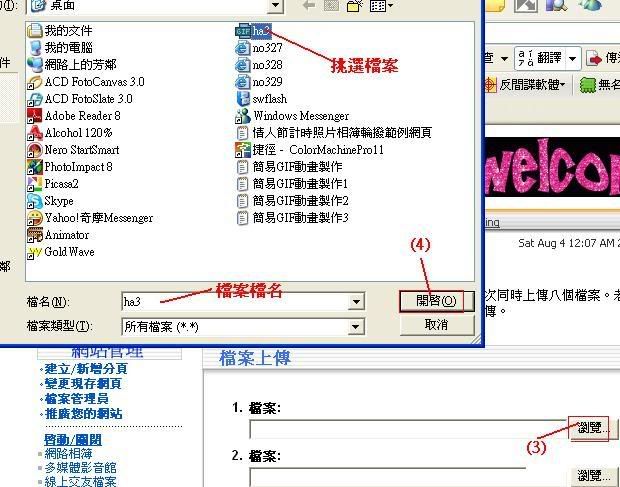
6.按開啟~~會看見瀏覽的嚐個子中檔名出現
7.按上傳檔案如圖三

等待片刻等上傳完成會看到你的檔案名稱在資料夾中出現~~如圖四
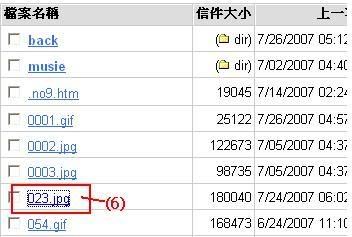
8.按檔名(這裡所指是圖片或是網頁檔) ~~~等圖檔開啟網頁
開啟後的網頁上方網址處就是圖檔網址囉!!如圖五

上面是圖片上傳取得網址的方式 , 再來是解說滑鼠游標上傳取的網址的方法
滑鼠游標比較不同的是上傳前圖檔名跟上傳後副檔名會不同
上傳前圖檔是 ico 檔上傳成功後會變成 ani檔~~滑鼠要使用再網誌中一定要是ani檔才可使用
上傳步驟跟圖檔上傳前幾個步驟都相同唯一不同的是查看網址的方式
1.要先確認是否上傳成功先按檔名如出現一個下載的小視窗如下圖先案開啟查看滑鼠圖檔

圖檔一切OKㄌ關閉~~再按檔名右鍵~~選內容~~內容中網址就是游標上傳後取的的網址ㄌ
如下圖六
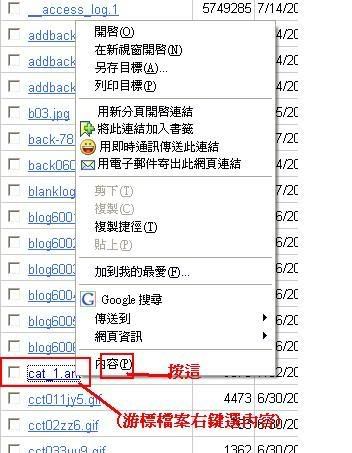
圖七
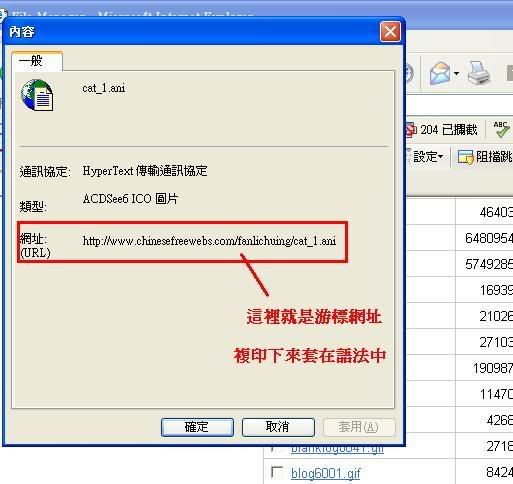
接下來是查看音樂mp3上傳後的網址
這裡舉例是中華電信hinet網頁空間說明
1.登入ftp網路空間資料夾後開始上傳
2.這裡可以直接用複製貼上的動作就能上傳到hinet網路空間資料夾中
3.上傳完成找到mp3檔~~按檔名右鍵~~選內容~~如下圖八
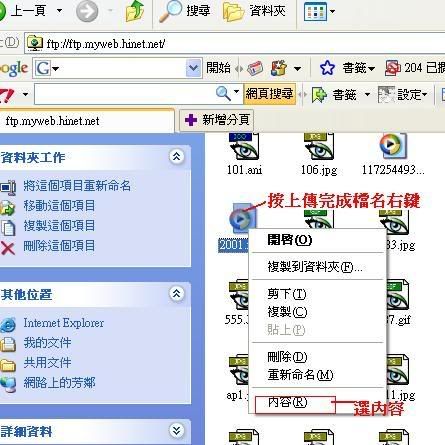
一樣會開啟內容視窗~~看到網址~~但這裡要注意一下
在ftp資料夾中看內容找到的網址會是如ftp://帳號@ftp.myweb.hinet.net/..mp3
要將前面ftp改成http帳號後的ftp@刪除只留帳號如~~ http://帳號 .myweb.hinet.net/..mp3
如圖九
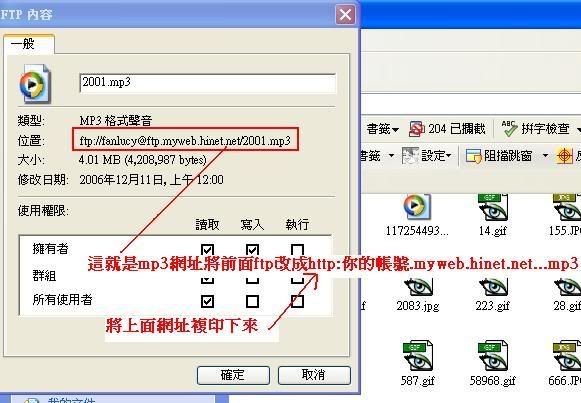
以上希望能對網路上初電腦使用的網友們有所幫助!!


 留言列表
留言列表